연간 2 억 명의 사용자를 지원하는 시간 절약형 소프트웨어 및 하드웨어 전문 지식. 기술 수명을 업그레이드하기위한 방법 조언, 뉴스 및 팁을 안내합니다.

우리 목록에서 가장 중요한 것은 드라이버를 포함하여 설치 프로세스와 관련된 PC에있는 모든 것을 제거하는 데 사용할 수있는 소프트웨어 유틸리티입니다.
프로그램이 호출됩니다. Revo Uninstaller Pro, 일반 프로그램에서 Windows 앱, 브라우저 확장, 드라이버 등에 이르기까지 모든 것을 제거하는 데 사용할 수 있습니다.
드라이버의 경우 드라이버를 재설치 할 때 이전 설치를 완전히 제거해야하는 것이 얼마나 중요한지 알고 있습니다.
Revo Uninstaller Pro를 사용하면 모든 데이터와 파일이 드라이버 자체와 함께 삭제되어 PC가 완전히 깨끗한 상태로 변하기 때문에 잔여 데이터와 파일에 대해 걱정할 필요가 없습니다.
Revo Uninstaller Pro를 사용하는 몇 가지 특전은 다음과 같습니다.
- 프로그램, Windows 앱, 브라우저 확장, 드라이버 등을 제거합니다.
- 선택할 수있는 두 종류의 제거 프로세스를 제공합니다.
- 흔적을 남기지 않고 프로그램 및 드라이버 삭제
- 일반 및 휴대용 버전으로 제공됩니다.
- 완고한 프로그램을 강제 제거 할 수 있습니다.

Revo Uninstaller Pro
이 훌륭한 제거 프로그램을 사용하여 빠르고 효율적인 방법으로 PC에서 드라이버를 제거하십시오.
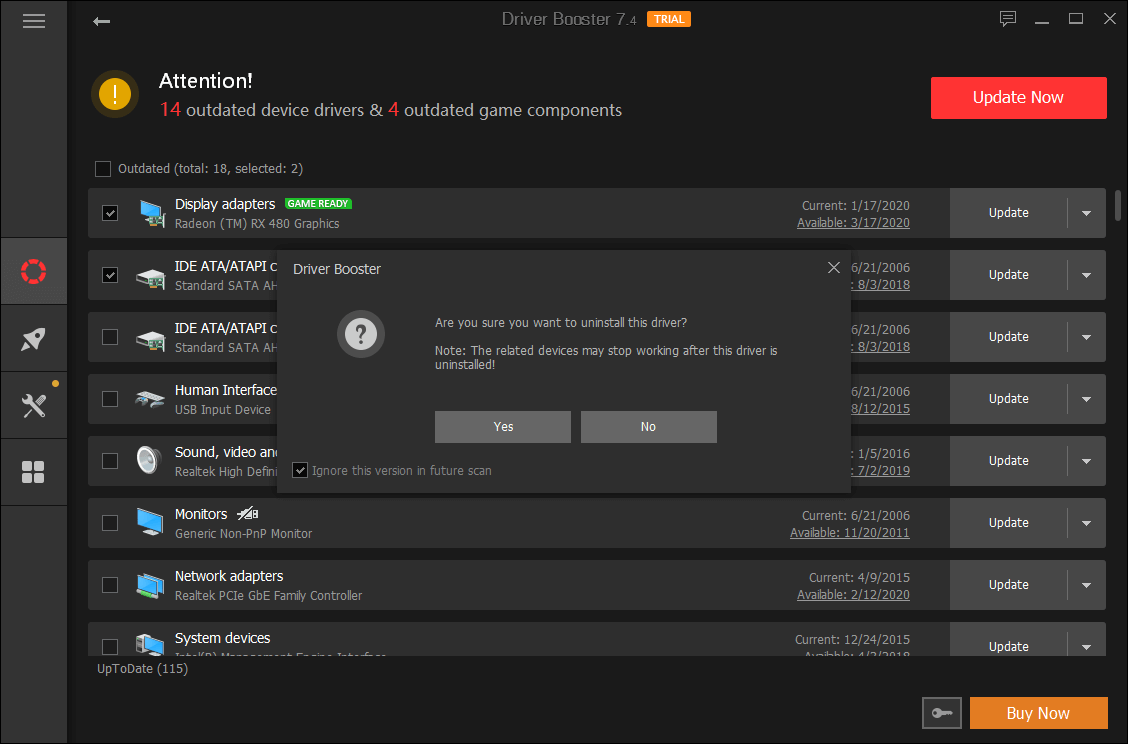
드라이버 부스터 7 최고의 드라이버 업데이트 도구 중 하나입니다. PC에서 오래된 드라이버와 오래된 드라이버를 제거하는 것 외에도이 소프트웨어 솔루션을 사용하여 장치 및 운영 체제와 호환되는 최신 드라이버를 온라인에서 찾을 수 있습니다.
Driver Booster의 주요 기능은 다음과 같습니다.
- PC에서 오래된 장치 드라이버 찾기 및 제거
- Game Boost를 사용하여 게임을 위해 컴퓨터 최적화
- 게시자, 날짜 및 관련 장치로 드라이버 정보 suc 검사
- 예방 조치로 드라이버 백업 및 시스템 복원 지점 생성
- 빠른 속도로 드라이버 업데이트
- 드라이버가 업데이트 된 후 PC를 자동 종료하거나 다시 시작하도록 설정
- 드라이버를 자동으로 스캔하도록 드라이버 부스터 예약

드라이버 부스터
Driver Booster는 일반적인 Windows 문제를 효과적으로 해결하는 몇 가지 유용한 도구를 제공합니다.
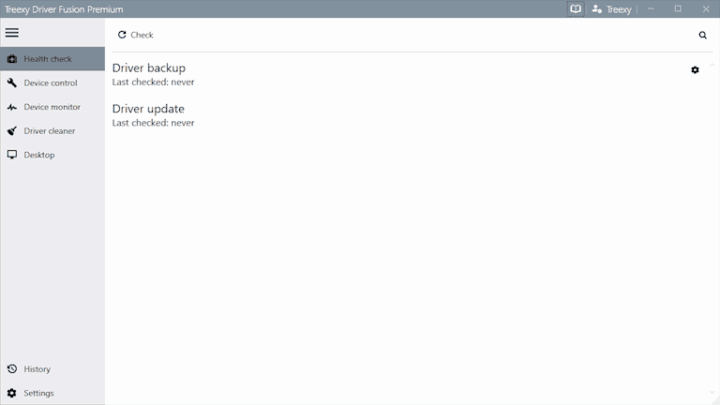
드라이버 퓨전 업데이트를 돕기 위해 시스템에 대한 완전한 솔루션을 제공하는 드라이버 제거 프로그램입니다. 감시 장치, 드라이버 및 장치도 관리합니다.
상태 확인 옵션을 사용하면 시스템 상태를 분석 할 수 있으며 프로그램은 감지 된 모든 문제를 자동으로 수정할 수 있습니다.
Driver Fusion의 주요 기능은 다음과 같습니다.
- 자동 드라이버 업데이트 프로그램을 통해 최신 드라이버를 설치하여 컴퓨터를 최신 상태로 유지하여 더 이상 오래된 파일과 누락 된 파일이 없도록합니다.
- 또한 백업 생성 설치된 모든 드라이버를 한 번에
- 이 제거 드라이버 소프트웨어는 새 드라이버를 설치하거나 컴퓨터의 하드웨어를 변경할 때 시스템을 준비 할 수도 있습니다.
- 장치 제어 기능을 사용하면 드라이버를 백업, 다운로드 및 제거하고 장치를 비활성화하거나 다시 시작하고 하드웨어 변경 사항을 검색 할 수 있습니다.
- 장치 식별자 기능을 사용하면 Windows에서 인식되지 않는 장치에 대한 정보를 검색하고 문제를 해결할 수 있습니다.
Driver Fusion은 컴퓨터에 설치 한 모든 장치 및 드라이버에 대한 데이터를 제공하며, 이를 통해 문제를 감지 및 예방하고 PC를 최고의 성능으로 실행할 수 있습니다.
드라이버 퓨전
PC의 드라이버 및 장치를 업데이트, 백업, 정리 및 모니터링하는 최상의 솔루션
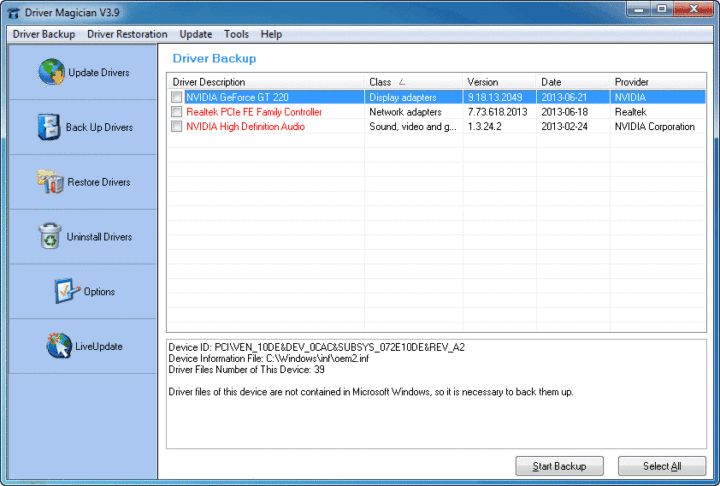
시스템 검사를 실행하여 잠재적 오류 발견

Restoro 다운로드
PC 수리 도구

딸깍 하는 소리 스캔 시작 Windows 문제를 찾습니다.

딸깍 하는 소리 모두 고쳐주세요 특허 기술 문제를 해결합니다.
Restoro Repair Tool로 PC 검사를 실행하여 보안 문제 및 속도 저하를 일으키는 오류를 찾으십시오. 검사가 완료된 후 복구 프로세스는 손상된 파일을 새로운 Windows 파일 및 구성 요소로 대체합니다.
운전사 마술사 는 시스템에서 불필요한 드라이버를 쉽게 제거 할 수 있도록 도와주는 드라이버 제거 소프트웨어로 귀중한 시간을 절약 할 수 있습니다.
이 프로그램은 장치 드라이버 백업, 업데이트, 제거 및 복원을위한 전문적인 솔루션도 제공합니다. Windows 운영 체제와 호환됩니다.
이 프로그램은 컴퓨터에 설치 한 모든 하드웨어를 식별하는 방식으로 작동하며 컴퓨터에서 관련 드라이버를 추출합니다. 하드 디스크, 선택한 위치에 백업합니다.
Driver Magician의 주요 기능은 다음과 같습니다.
- Driver Magician은 온라인에 접속하여 드라이버 업데이트를받을 수있는 최신 드라이버 데이터베이스가 내장되어 있습니다.
- 네 가지 모드에서 시스템의 장치 드라이버를 백업 할 수 있습니다.
- 이 도구를 사용하면 클릭 한 번으로 백업에서 장치 드라이버를 복원 할 수 있습니다.
- 시스템 성능과 안정성을 개선하기 위해 PC의 장치 드라이버를 업데이트 할 수 있습니다.
- Live Update 장치 식별자 데이터베이스 및 드라이버 업데이트 데이터베이스 옵션도 있습니다.
- 데스크탑 및 내 문서와 같은 더 많은 항목을 백업 할 수 있습니다.
- 이 도구를 사용하면 백업에서 더 많은 항목을 복원 할 수 있으며 하드웨어 드라이버에 대한 자세한 정보도 얻을 수 있습니다.
⇒ Driver Magician 받기
Guru3D 드라이버 스위퍼

Guru3D 드라이버 스위퍼 컴퓨터에서 남은 드라이버를 모두 제거하는 훌륭한 제거 드라이버 소프트웨어입니다. 남은 드라이버는 안정성 관련 문제를 일으킬 수 있으므로 올바른 방법으로 드라이버를 제거해야합니다. 시작 문제.
컴퓨터에서 드라이버를 업데이트하고 제거하려면 Guru3D Driver Sweeper를 사용할 수 있습니다 .v
다음은 Guru3D Driver Sweeper의 주요 기능입니다.
- Guru3D Driver Sweeper는 두 가지 방법으로 사용할 수 있으며 둘 다 모든 파일 정리.
- 드라이버의 공식 제거 프로그램을 사용할 수 있으며이 프로그램을 실행하여 정리할 항목을 선택할 수도 있습니다.
- 청소를 위해 동시에 더 많은 드라이버를 선택할 수 있습니다.
- 현재 지원되는 드라이버는 NVIDIA (디스플레이 및 칩셋), ATI (디스플레이), Creative (사운드) Realtek (사운드), Ageia (PhysX) 및 Microsoft (마우스)입니다.
- 이 소프트웨어는 일반 모드에서 사용할 수 있지만 절대적인 안정성을 위해 다음을 사용하는 것이 좋습니다. 안전 모드.
또한이 도구를 사용하기 전에 백업 또는 시스템 복원을 수행하는 것이 좋습니다.
⇒ Guru3D 드라이버 스위퍼 받기
장치 정리 도구

장치 정리 도구 Windows, 장치 관리자에서 존재하지 않는 장치에 대한 드라이버를 제거합니다. 한 번 시스템에 연결되었던 각 장치가 장치 관리자에 항목을 남기기 때문에 이러한 드라이버를 제거하는 것이 중요합니다.
Windows를 사용하는 경우 기기 관리자, 드라이버를 하나씩 만 삭제할 수 있습니다. 그러나 장치 정리 도구를 사용하면 여러 드라이버 또는 존재하지 않는 모든 장치를 삭제할 수 있습니다.
다음은 장치 정리 도구의 주요 기능입니다.
- 모든 장치 목록보기 및 드라이버 제거
- "마지막 사용 시간"은 장치의 쓰기 시간에서 비롯됩니다. 레지스트리 키
- 장치 정리 도구를 사용하면 공간, 시간 및 노력도 절약됩니다.
- Device Cleanup Cmd라는 명령 줄 버전의 Device Cleanup Tool도 있습니다.
⇒ 장치 정리 도구 받기
다음은 최고의 드라이버 제거 도구를위한 상위 5 개 선택이며 어떤 도구를 선택하든 시스템을 깨끗하게 유지하고 원활하게 실행할 수 있습니다.
다른 제안이나 질문이 있으면 주저하지 말고 아래 댓글 섹션에 남겨주세요.
© 저작권 Windows 보고서 2021. Microsoft와 관련이 없음

![Windows 11용 SM 버스 컨트롤러 드라이버[64비트 다운로드]](/f/af5ec6e18015f2beac68e2df9a6fbbce.png?width=300&height=460)
